Epson STYLUS PHOTO R245 Handleiding
Bekijk gratis de handleiding van Epson STYLUS PHOTO R245 (2 pagina’s), behorend tot de categorie Printer. Deze gids werd als nuttig beoordeeld door 54 mensen en kreeg gemiddeld 5.0 sterren uit 27.5 reviews. Heb je een vraag over Epson STYLUS PHOTO R245 of wil je andere gebruikers van dit product iets vragen? Stel een vraag
Pagina 1/2

Start Here•Hier starten•
Démarrez ici•Begin hier
1. Unpacking•Auspacken•Déballage•Uitpakken
2. Removing Protective Tape and Affixing Panel Sticker•Entfernen des
Schutzstreifens und Anbringen des Bedienfeldetiketts•Dépose du
ruban de protection et apposition de l'autocollant du panneau•
De beschermende tape en de sticker op het paneel verwijderen
Open•Öffnen•
Ouvrez•Openen
Remove•Entfernen•
Retirez•Verwijderen Close•Schließen•
Fermez•Sluiten
Remove•Entfernen•
Retirez•Verwijderen
Open•Öffnen•
Ouvrez•Openen Remove•Entfernen•
Retirez•Verwijderen Close•Schließen•
Fermez•Sluiten
4. Installing the Ink Cartridges•Einsetzen der Tintenpatronen•
Installation des cartouches d'encre•De inktcartridges installeren
Open•
Öffnen•
Ouvrez•
Openen
Insert•
Einlegen•
Insérez•
Plaatsen
Click•
Klicken•
Cliquez•
Klikken
Click•
Klicken•
Cliquez•
Klikken
Close•
Schließen•
Fermez•
Sluiten
Unpack•
Auspacken•
Déballez•
Uitpakken
Open•
Öffnen•
Ouvrez•
Openen
Close•
Schließen•
Fermez•
Sluiten
Press•Drücken•
Appuyez•Drukken op
Flashing•
Blinkt•
Clignotant•
Knippert
About 2 min•
Ca. 2 Min.•
Environ 2 minutes•
Ongeveer 2 min.
On•
Ein•
Allumé•
Aan
Wait•Warten Sie•
Patientez•Wachten
Note:
The ink cartridges first installed in your printer will be partly used
to charge the print head. Subsequent ink cartridges will last for
their full rated life.
Hinweis:
Die zuerst in den Drucker eingesetzten Tintenpatronen
werden zum Teil zum Befüllen des Druckkopfs verwendet. Die
Nutzungsdauer jeder nachfolgend eingesetzten
Tintenpatrone entspricht den Angaben für die Tintenpatrone.
Remarque :
Lors de la première installation de cartouches d'encre dans
l'imprimante, l'encre est partiellement utilisée pour charger la
tête d'impression. Les cartouches d'encre installées par la suite
sont intégralement utilisées dans le cadre de l'impression.
Opmerking:
De cartridges die bij de printer zijn geleverd, worden deels
verbruikt om de printkop te vullen. De volgende inktcartridges
gaan hun volledige levensduur mee.
5
.
Ink Charging•Befüllen mit Tinte•Chargement de l'encre•Inkt laden
6.
Connecting to the USB Port on your Computer•
Verbindung mit dem USB-Anschluss des Computers•
Connexion au port USB de votre ordinateur•
Aansluiten op de USB-poort van de computer
7. Installing the Software•Installieren der Software•
Installation du logiciel•De software installeren
❏No dialog box? & Double-click CD-ROM icon.
❏Kein Dialogfeld? & Doppelklicken Sie auf das CD-ROM-Symbol.
❏Pas de boîte de dialogue ? & Double-cliquez sur l'icône du CD-ROM.
❏Geen dialoogvenster? & Dubbelklik op het cd-rom-pictogram.
Turn Off•
Ausschalten•
Mise hors tension•
Uitschakelen
Follow the instructions•
Folgen Sie den Anweisungen.•
Procédez comme indiqué
ci-dessous•
Aanwijzingen volgen
Insert•Einlegen•Insérez•Plaatsen Click•Klicken•Cliquez•Klikken
For Windows•
Windows•
Pour Windows•
Voor Windows
Insert•Einlegen•Insérez•Plaatsen Click•Klicken•Cliquez•Klikken
Follow the instructions•
Folgen Sie den Anweisungen.•
Procédez comme indiqué
ci-dessous•
Aanwijzingen volgen
For Mac OS X•
Mac OS X•
Pour Mac OS X•
Voor Mac OS X
Click•Klicken•
Cliquez•Klikken
8. Loading Paper•Einlegen von Papier•
Chargement du papier•Papier laden
9. Getting More Information•Weitere Informationen•
Pour obtenir plus d'informations•Meer informatie
Slide•Schieben•
Faites glisser•Schuiven
Slide•
Schieben•
Faites glisser•
Schuiven
Open•Öffnen•
Ouvrez•Openen
Fit•
Anpassen•
Insérez•
Aanpassen
Printing from a memory card•Drucken von einer
Speicherkarte•Impression à partir d'une carte
mémoire•Afdrukken vanaf de geheugenkaart
Troubleshooting•
Fehlerbehebung•
Dépannage•
Problemen oplossen User’s Guide•Benutzerhandbuch•
Guide d’utilisation•Gebruikershandleiding
Basic Operation Guide•
Handbuch zur grundlegenden Verwendung•
Guide de fonctionnement de base•
Aan de slag
Double Click•Doppelklicken•
Double-cliquez•Dubbelklikken
Printing from a computer•Drucken von einem
Computer•Impression à partir d'un ordinateur•
Afdrukken vanaf een computer
Copyright© 2005 Seiko Epson Corporation. All rights reserved.
Printed in XXXXXX XX.XX-XX XXX
Turn On•Einschalten•
Mise sous tension•Inschakelen
3. Plug in Power Cable•Anschließen des Netzkabels•
Branchement du cordon d'alimentation•Voedingskabel aansluiten
Maschinenlärminformations-Verordnung 3. GPSGV: Der höchste Schalldruckpegel beträgt 70 dB(A) oder weniger gemäss EN ISO 7779.
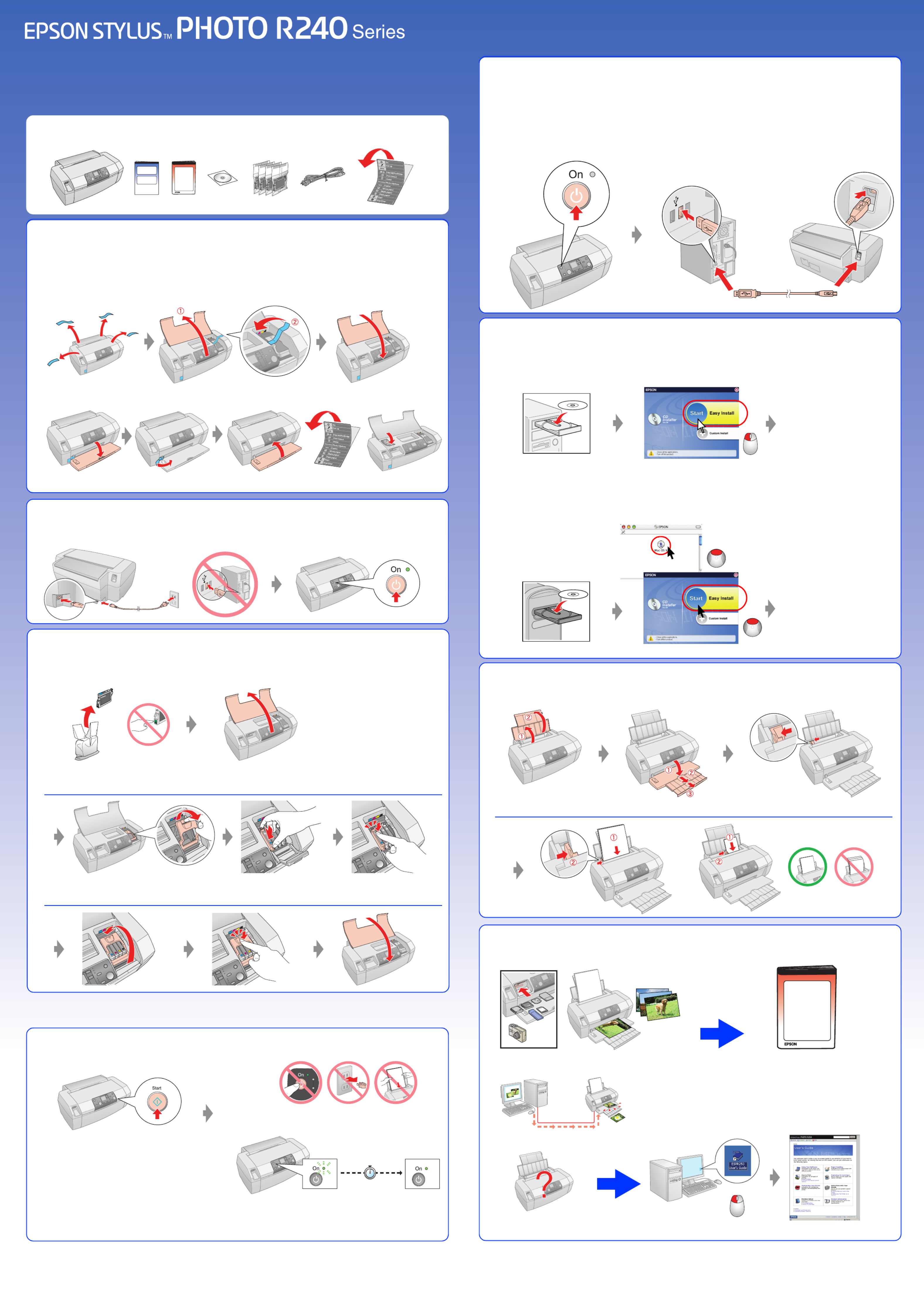
Inizia qui•Empiece aquí•
Começar por aqui•Установка
1. Disassemblaggio•Desembalaje•Desembalar•Распаковка
2. Rimozione del nastro protettivo e applicazione dell'adesivo•
Retirada de la cinta adhesiva de proteccción y las pegatinas
de sujeción del panel•Retirar a Fita de Protecção e Colocar
o Autocolante no Painel•Снятие защитных материалов
и использование наклейки для панели управления
Aprire•Abrir•
Abrir•Откройте
Rimuovere•Quitar•
Retirar•Снимите Chiudere•Cerrar•
Fechar•Закройте
Rimuovere•Quitar•
Retirar•Снимите
Aprire•Abrir•
Abrir•Откройте
Rimuovere•Quitar•
Retirar•Снимите
Chiudere•Cerrar•
Fechar•Закройте
4. Installazione delle cartucce d'inchiostro•Instalación de los cartuchos
de tinta•Instalar os Tinteiros•Установка чернильных картриджей
Aprire•
Abrir•
Abrir•
Откройте
Inserire•
Introducir•
Inserir•
Вставьте
Fare clic•
Haga clic•
Estalido•
Щелкните
Fare clic•
Haga clic•
Estalido•
Щелкните
Chiudere•
Cerrar•
Fechar•
Закройте
Disassemblare•
Desembalar•
Desembalar•
Распакуйте
Aprire•
Abrir•
Abrir•
Откройте
Chiudere•
Cerrar•
Fechar•
Закройте
Premere•Pulsar•Pressionar•Нажмите
Lampeggiamento•
Parpadea•
Intermitente•
Мигает
Circa 2 min•
Entorno a 2 min•
Cerca de 2
minutos•
Примерно 2
минуты
On•
Encendida•
Aceso•
Горит
Attendere•
Espere•
Aguardar•
Подождите
Nota:
Le cartucce d'inchiostro già installate nella stampante saranno
parzialmente utilizzate per il caricamento della testina di stampa. Le
successive cartucce d'inchiostro saranno disponibili per l'intera durata.
Nota:
Los primeros cartuchos de tinta que se instalen en la impresora se
usarán parcialmente para cargar el cabezal de impresión. La duración
de los siguientes cartuchos de tinta será la normal de su vida útil.
Nota:
Os primeiros tinteiros instalados na impressora serão parcialmente
utilizados para carregar a cabeça de impressão. A duração dos
tinteiros subsequentes será a pré-determinada.
Примечание:
Чернильные картриджи, впервые установленные в принтер,
частично расходуются на прокачку системы подачи чернил.
Следующие картриджи отработают весь положенный срок службы.
5
.
Caricamento dell'inchiostro•Carga de tinta•Carregar a Tinta•
Прокачка системы подачи чернил
6.
Collegamento alla porta USB sul computer•Conexión del
puerto USB al ordenador•Ligar à Porta USB do Computador•
Подсоединение
к компьютеру через порт USB
7. Installazione del software•Instalación del software•
Instalar o Software•Установка ПО
❏Nessuna finestra di dialogo? & Fare doppio clic sull'icona CD-ROM.
❏¿No aparece el cuadro de diálogo? & Haga doble clic en el icono CD-ROM.
❏Não é apresentada nenhuma caixa de diálogo? & Clique duas vezes no ícone do CD-ROM.
❏Диалоговое окно установки не появилось? &Дважды щелкните значок компакт-диска.
Spegnere•
Apagar•
Desligar•
Выключите
Seguire le istruzioni•
Siga las instrucciones•
Siga as instruções
apresentadas•
Следуйте инструкциям
на экране
Inserire•Introducir•Inserir•Вставьте Fare clic•Haga clic•Clicar•Щелкните
In Windows•
Windows•
Windows•
Для Windows
Inserire•Introducir•Inserir•Вставьте Fare clic•Haga clic•Clicar•Щелкните
Seguire le istruzioni•
Siga las instrucciones•
Siga as instruções
apresentadas•
Следуйте инструкциям
на экране
In Mac OS X•
En Mac OS X•
Mac OS X•
Для Mac OS X
Fare clic•Haga
clic•Clicar•
Щелкните
8. Caricamento della carta•Carga de papel•
Colocar Papel•Загрузка бумаги
9. Ulteriori informazioni•Obtención de información adicional•
Obter Mais Informações•Дополнительные сведения
Far scorrere•Deslizar•
Deslocar•Выдвиньте
Far scorrere•
Deslizar•
Deslocar•
Сдвиньте
Aprire•Abrir•
Abrir•Откройте
Adattare•
Ajustar•
Encostar ao
papel•
Прижмите
Stampa da una scheda di memoria•Impresión
desde una tarjeta de memoria•Imprimir a partir
de um cartão de memória•Печать с карты памяти
Risoluzione dei problemi•
Solución de problemas•
Resolução de Problemas•
Устранение неполадок
Guida utente•Manual del usuario•Guia
do Utilizador•Руководство пользователя
Guida alle operazioni di base•
Manual de funcionamiento básico•
Guia de Operações Básicas•
Руководство по основным операциям
Fare doppio clic•Haga doble clic•
Clicar duas vezes•Дважды щелкните
Stampa da un computer•Impresión desde
un ordenador•Imprimir a partir de um
computador•Печать с компьютера
Accendere•Encender•
Ligar•Включите
3. Collegamento del cavo di alimentazione•Conecte el cable
de
alimentación•Ligar o Cabo de Corrente•
Подключение
шнура питания
Product specificaties
| Merk: | Epson |
| Categorie: | Printer |
| Model: | STYLUS PHOTO R245 |
| Gewicht: | 5000 g |
| Gewicht verpakking: | 6500 g |
| Breedte verpakking: | 332 mm |
| Diepte verpakking: | 495 mm |
| Hoogte verpakking: | 242 mm |
| Beeldscherm: | LCD |
| Beeldschermdiagonaal: | 1.5 " |
| USB-poort: | Ja |
| Connectiviteitstechnologie: | Bedraad |
| Compatibele geheugenkaarten: | Microdrive, MiniSD, MMC, SmartMedia |
| Markt positionering: | Thuis & kantoor |
| Land van herkomst: | Japan |
| Aantal per verpakking: | 1 stuk(s) |
| Meegeleverde software: | Epson Creativity Suite |
| Compatibele besturingssystemen: | Mac OS Classic 9.1\nMac OS X 10.2\nWindows XP/2000/Me/98 |
| SmartCard-slot: | Ja |
| Mac-compatibiliteit: | Ja |
| Maximale resolutie: | 5760 x 1440 DPI |
| Printtechnologie: | Inkjet |
| Printsnelheid (zwart, standaardkwaliteit, A4/US Letter): | 20 ppm |
| Printsnelheid (kleur, standaard, A4/US Letter): | 19 ppm |
| Compatibele inkttypen, supplies: | Black, Cyan, Magenta, Yellow |
| Standaard mediaformaten: | No. 10, DL, Legal, A4, B5, A5, \n130 x 180 mm, 130x200mm, C6, A6, 4x6", \n100 x 150 mm, 90x130mm, Letter |
| Afmetingen (B x D x H): | 436 x 268 x 172 mm |
| Producten per pallet: | 32 stuk(s) |
| Pallet brutohoogte: | 2086 mm |
| Pallet brutobreedte: | 800 mm |
| Pallet brutolengte: | 1200 mm |
| Producten per palletlaag: | 4 stuk(s) |
| Producten per pallet (UK): | 48 stuk(s) |
| Palletlengte (UK): | 1200 mm |
| Producten per palletlaag (UK): | 6 stuk(s) |
| Palletbreedte (UK): | 1000 mm |
| Pallethoogte (UK): | 2086 mm |
| USB 1.1 poort(en): | 1 |
Heb je hulp nodig?
Als je hulp nodig hebt met Epson STYLUS PHOTO R245 stel dan hieronder een vraag en andere gebruikers zullen je antwoorden
Handleiding Printer Epson

14 Juli 2025

4 Juli 2025

4 Juli 2025

9 Juni 2025

12 Maart 2025

12 Februari 2025

12 Februari 2025

12 Februari 2025

12 Februari 2025

12 Februari 2025
Handleiding Printer
- Velleman
- CSL
- GG Image
- Olympus
- Panduit
- Edikio
- Badgy
- Olympia
- Ricoh
- Raspberry Pi
- DTRONIC
- Thomson
- Metapace
- Videology
- Minolta
Nieuwste handleidingen voor Printer

30 Juli 2025

29 Juli 2025

21 Juli 2025

9 Juli 2025

5 Juli 2025

5 Juli 2025

4 Juli 2025

4 Juli 2025

4 Juli 2025

4 Juli 2025